Sitemize üye olarak beğendiğiniz içerikleri favorilerinize ekleyebilir, kendi ürettiğiniz ya da internet üzerinde beğendiğiniz içerikleri sitemizin ziyaretçilerine içerik gönder seçeneği ile sunabilirsiniz.
Zaten bir üyeliğiniz mevcut mu ? Giriş yapın
Sitemize üye olarak beğendiğiniz içerikleri favorilerinize ekleyebilir, kendi ürettiğiniz ya da internet üzerinde beğendiğiniz içerikleri sitemizin ziyaretçilerine içerik gönder seçeneği ile sunabilirsiniz.
Üyelerimize Özel Tüm Opsiyonlardan Kayıt Olarak Faydalanabilirsiniz


Sıradaki içerik:
2025’in En İyi Yapay Zeka Görsel Üreticileri
- Anasayfa
- Nasıl Yapılır?
- iPhone’unuzu Daha Verimli Kullanmanın Yolları, Az Bilinen iOS Ayarları
iPhone’unuzu Daha Verimli Kullanmanın Yolları, Az Bilinen iOS Ayarları
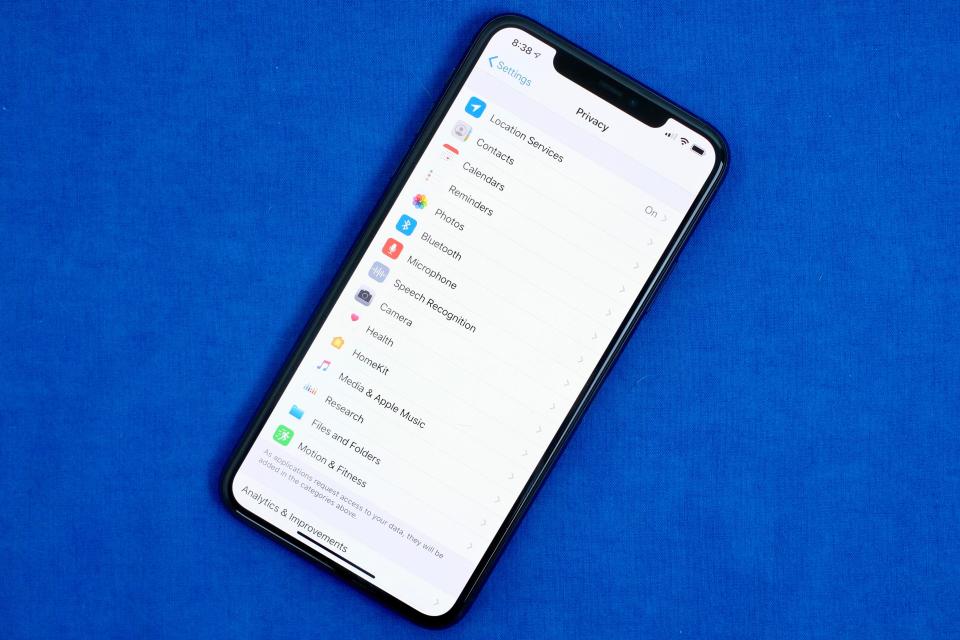
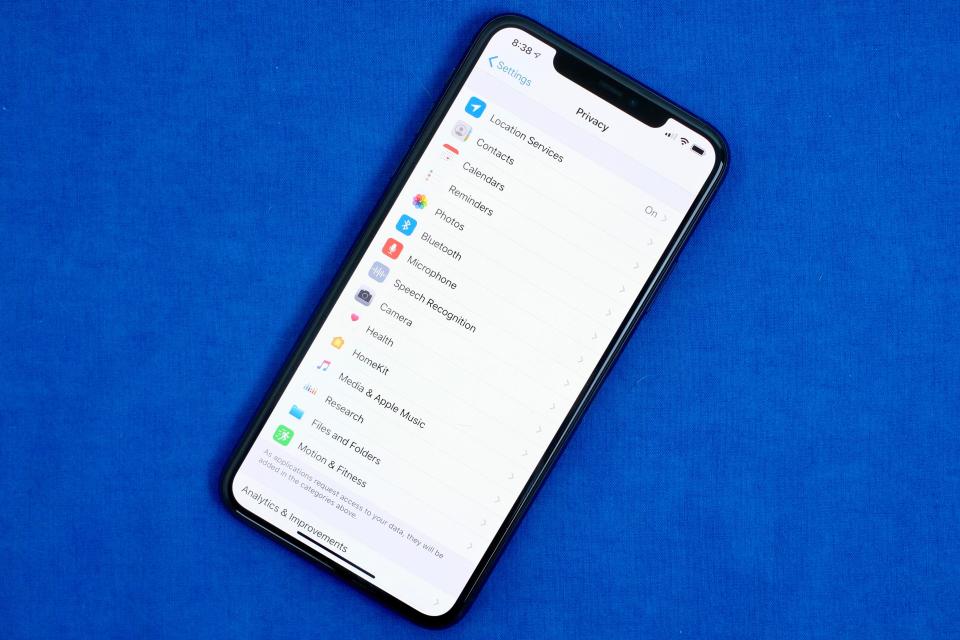
iPhone’unuzu kişiselleştirmek, sadece şık bir kılıf seçmek veya ana ekranınızı yeniden düzenlemekten çok daha fazlasını içerir. Elbette, uygulamalarınızı organize etmek ve temalarınızı değiştirmek cihazınızı daha özgün hale getirebilir, ancak iOS’un sunduğu daha derin özelleştirme seçenekleri sayesinde iPhone’unuzu günlük ihtiyaçlarınıza tam olarak uyacak şekilde optimize edebilirsiniz. Bataryanızın beklediğinizden daha hızlı tükenmesi, belirli bir uygulamaya anında erişim sağlamanız veya spor salonuna girdiğinizde otomatik olarak çalma listenizin başlamasını istemeniz gibi birçok senaryoda, iOS’un gizli ayarları hayatınızı daha da kolaylaştırabilir.
iPhone’unuzun performansını artırmak, pil ömrünü uzatmak ve kullanıcı deneyiminizi iyileştirmek için kullanabileceğiniz 23 iOS ayarını sizin için derledik. Bazıları zaten bildiğiniz, bazıları ise sizi şaşırtacak özellikler içerebilir. Telefonunuzun ana ekranını daha düzenli hale getirmek, pil tüketimini azaltmak, bildirimlerinizi kontrol altında tutmak veya güvenlik ayarlarınızı daha hassas bir şekilde yönetmek istiyorsanız, aşağıdaki adımları takip ederek iPhone’unuzu en verimli şekilde kullanabilirsiniz.
1. Uygulamaların Konumunuzu Takip Etmesini Engelleyin
Bazı uygulamalar, özellikle yemek siparişi ve navigasyon uygulamaları, size en iyi hizmeti sunabilmek için tam konumunuza ihtiyaç duyabilir. Ancak bu, her uygulamanın sürekli olarak nerede olduğunuzu bilmesi gerektiği anlamına gelmez. iOS’ta Hassas Konum özelliğini devre dışı bırakarak uygulamaların yalnızca yaklaşık konumunuza erişmesini sağlayabilirsiniz. Bunun için Ayarlar > Gizlilik ve Güvenlik > Konum Servisleri yolunu izleyerek ilgili uygulamayı seçin ve Hassas Konum seçeneğini kapatın. Bu, özellikle Instagram ve sosyal medya uygulamaları gibi sürekli konum bilgisi gerektirmeyen uygulamalar için faydalıdır. Ancak, yemek siparişi ve harita uygulamaları için bu ayarı kapatmamaya dikkat edin.
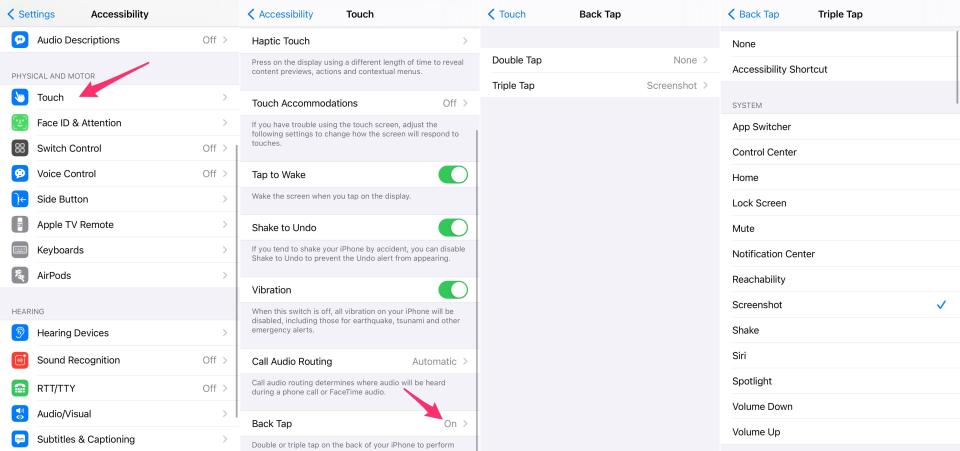
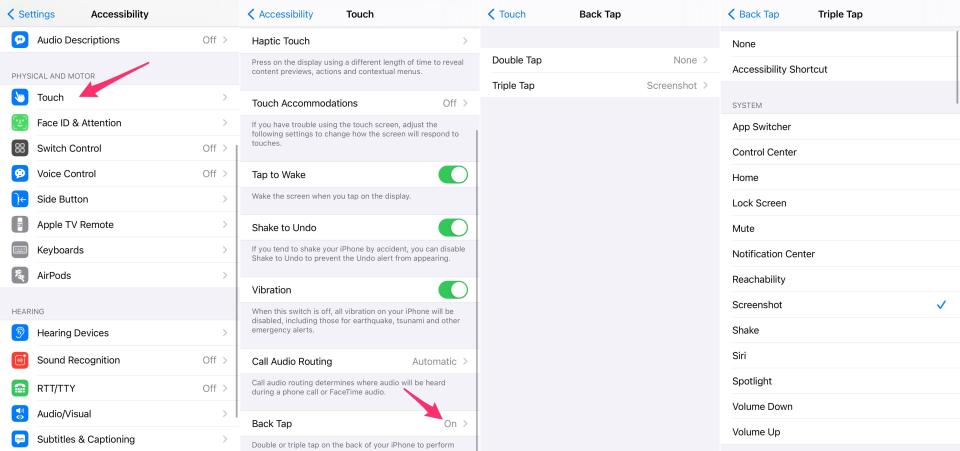
2. iPhone’un Arka Kısmını Bir Buton Gibi Kullanabilirsiniz
iPhone’unuzun arka kısmına iki veya üç kez dokunarak belirli işlevleri çalıştırabileceğinizi biliyor muydunuz? Geri Dokunma (Back Tap) özelliği sayesinde, ekran görüntüsü almak, düşük güç modunu açmak veya belirli bir uygulamayı çalıştırmak gibi birçok işlemi yalnızca telefonunuzun arka yüzeyine dokunarak gerçekleştirebilirsiniz. Bu özelliği etkinleştirmek için Ayarlar > Erişilebilirlik > Dokunma > Geri Dokunma adımlarını izleyin ve iki veya üç dokunuş için bir işlev atayın. Özellikle eski iPhone modellerinde bu özellik oldukça işlevsel olabilir.
3. Sesli Mesajları Canlı Olarak Yazıya Döken Live Voicemail’i Açın
Bir çağrı aldığınızda, arayan kişinin önemli bir konu için mi yoksa gereksiz bir sebeple mi aradığını öğrenmek zor olabilir. Live Voicemail özelliği, arayan kişi size sesli mesaj bırakırken mesajı gerçek zamanlı olarak metne döker ve siz de gerekirse çağrıyı yanıtlayabilirsiniz. Bu özelliği etkinleştirmek için Ayarlar > Telefon > Live Voicemail yolunu izleyerek açabilirsiniz.
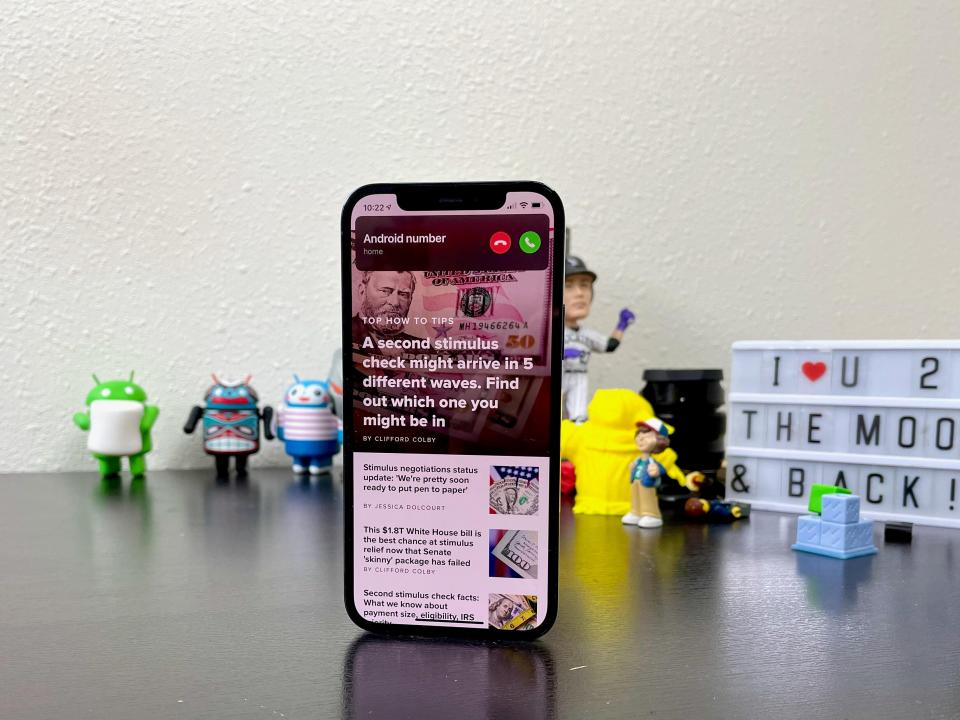
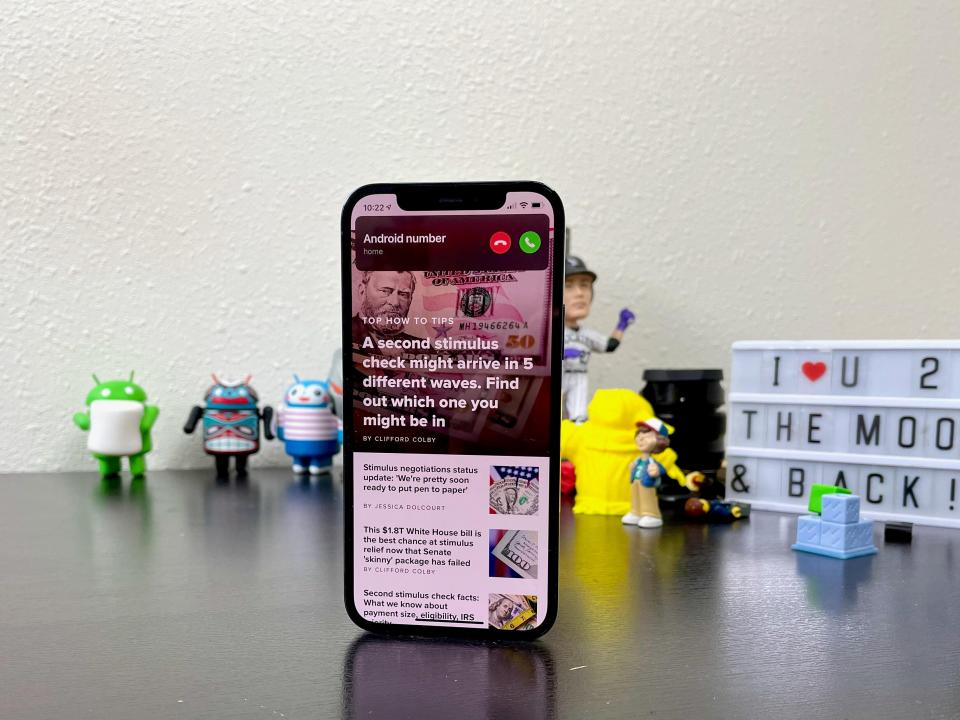
4. Gelen Çağrıları Tam Ekranda Görüntüleyin
iOS’un son sürümlerinde gelen çağrılar, ekranın üst kısmında küçük bir bildirim şeklinde gösteriliyor. Eğer eski tam ekran çağrı bildirimlerini geri getirmek istiyorsanız, Ayarlar > Telefon > Gelen Çağrılar menüsüne girerek Tam Ekran seçeneğini seçebilirsiniz. Bu, gelen çağrıları daha rahat fark etmenizi sağlayabilir.
5. 5G Kapsama Alanını ve Veri Kullanımını Optimize Edin
Eğer bulunduğunuz bölgede 5G kapsama alanı zayıfsa veya pil ömrünü uzatmak istiyorsanız, iPhone’unuzun sürekli olarak 5G kullanmasını engelleyebilirsiniz. Ayarlar > Hücresel > Hücresel Veri Seçenekleri > Ses ve Veri adımlarını izleyerek LTE seçeneğini tercih edebilirsiniz. Aynı zamanda, Ayarlar > Hücresel > Veri Modu menüsünden Standart veya Düşük Veri Modu seçeneklerini seçerek hücresel veri kullanımınızı optimize edebilirsiniz.
6. Yeni Uygulamaların Ana Ekranınızı Dağıtmasını Engelleyin
Yeni indirdiğiniz uygulamaların otomatik olarak ana ekrana eklenmesini istemiyorsanız, Ayarlar > Ana Ekran ve Uygulama Kitaplığı bölümünden Yalnızca Uygulama Kitaplığı seçeneğini etkinleştirebilirsiniz. Böylece, yeni uygulamalar yalnızca Uygulama Kitaplığı içinde görünür ve ana ekranınızda dağınıklık oluşmaz.
7. Yüz Maskesi Takarken Face ID ile iPhone’unuzu Açın
Maskeli bir şekilde Face ID kullanmanın zorluğunu yaşıyorsanız, Ayarlar > Face ID ve Parola menüsünden Maske ile Face ID seçeneğini etkinleştirebilirsiniz. Bu özellik, yüzünüzün yalnızca göz ve alın bölgesini tanıyarak kimlik doğrulaması yapar.
8. Safari Adres Çubuğunu Yukarı Taşıyın
Safari’nin adres çubuğunun ekranın alt kısmında olması bazı kullanıcılar için avantaj sağlasa da, geleneksel üst konumlandırmayı tercih edenler için bu durum rahatsız edici olabilir. Ayarlar > Safari > Sekmeler bölümünden Tek Sekme seçeneğini seçerek adres çubuğunu tekrar yukarı taşıyabilirsiniz.
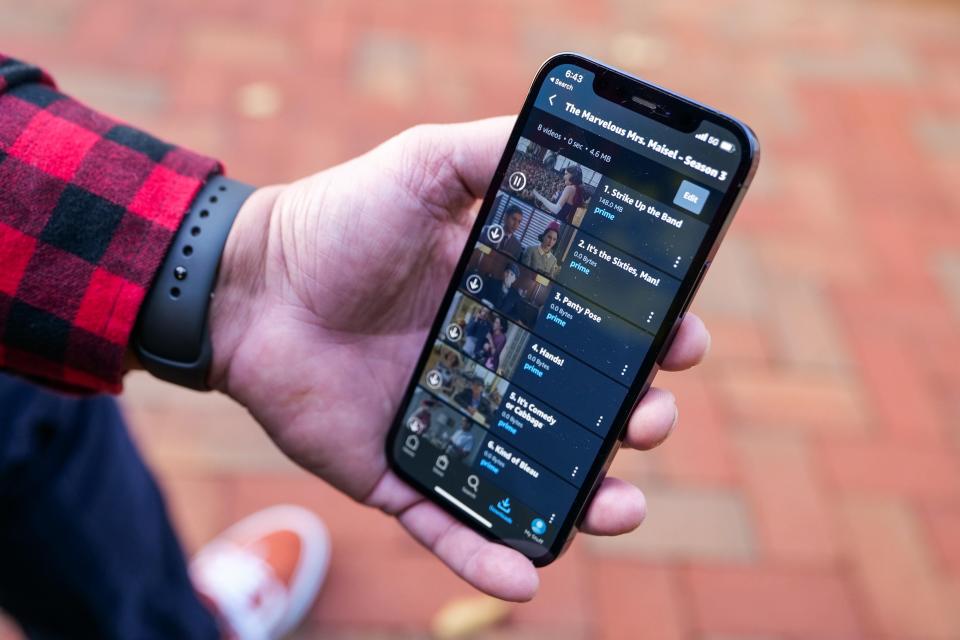
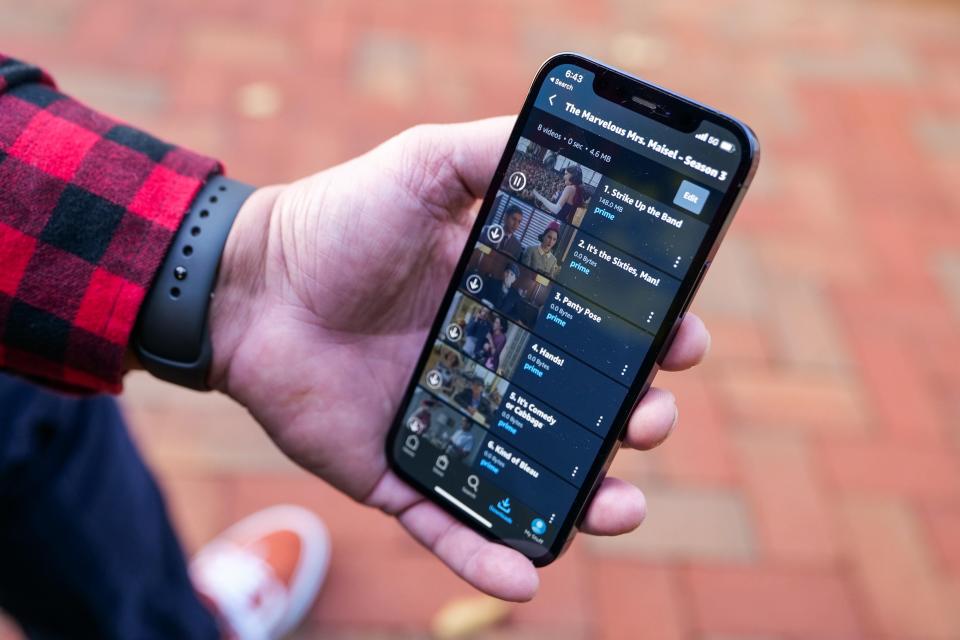
9. iPhone’un Kilitliyken Erişebileceği Özellikleri Kendi Tercihinize Göre Ayarlayın
Cihazınızın kilit ekranından hangi bilgilere erişebileceğinizi özelleştirmek istiyorsanız, Ayarlar > Face ID ve Parola menüsüne giderek Kilitleyken Erişime İzin Ver bölümündeki seçenekleri kişisel tercihlerinize göre değiştirebilirsiniz.
10. iPhone’unuzu Karanlık Modda Kullanarak Pil Ömrünü Uzatın
Koyu mod (Dark Mode), yalnızca daha estetik bir görünüm sunmakla kalmaz, aynı zamanda OLED ekranlı iPhone’larda pil tüketimini azaltır. Bunu etkinleştirmek için Ayarlar > Ekran ve Parlaklık menüsünden Koyu modunu seçebilirsiniz.
11. Odak Modu ile Bildirimlerinizi Yöneterek Dikkatinizi Dağıtmayın
Çalışma, uyku veya özel zamanlarınızda gereksiz bildirimleri filtrelemek için Odak Modu (Focus Mode) özelliğini kullanabilirsiniz. Ayarlar > Odak bölümünden ihtiyacınıza uygun bir odak profili oluşturabilirsiniz.
Bu iOS ayarlarını kullanarak iPhone’unuzu çok daha verimli hale getirebilir, pil ömrünüzü uzatabilir, uygulamalarınızı daha düzenli yönetebilir ve gizliliğinizi koruyabilirsiniz. Teknolojiyi daha akıllıca kullanarak, günlük hayatınızı kolaylaştıracak küçük ama etkili değişiklikler yapabilirsiniz.
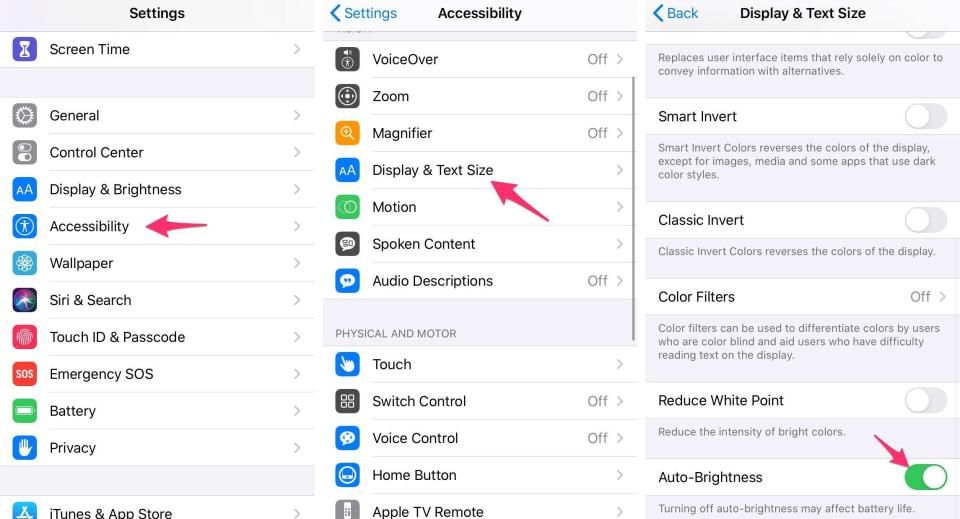
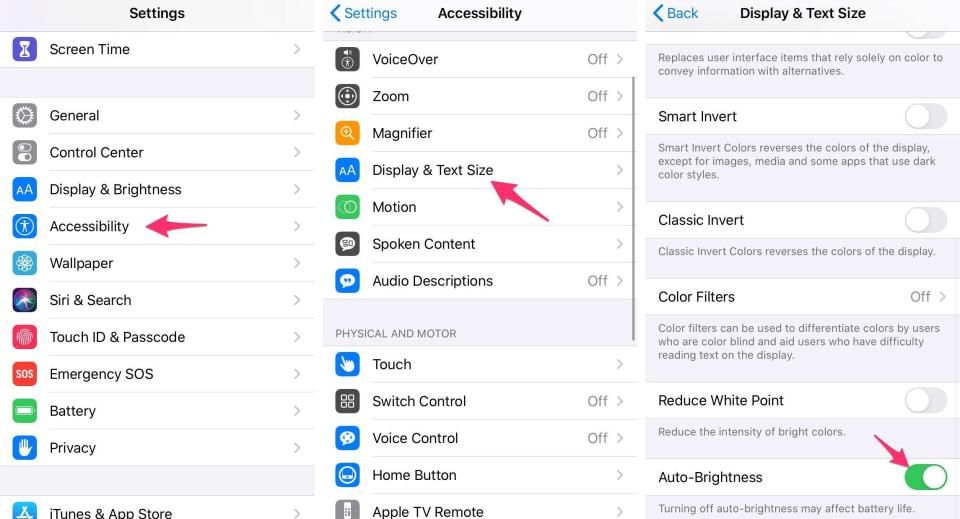
12. iPhone’unuzun Yazı Boyutunu ve Kalınlığını Ayarlayın
iPhone’unuzdaki yazılar çok küçük veya çok büyük mü görünüyor? Gözlerinizi yormadan daha rahat bir okuma deneyimi için yazı boyutunu değiştirebilirsiniz. Bunun için Ayarlar > Ekran ve Parlaklık > Metin Boyutu menüsüne giderek kaydırma çubuğunu kullanarak yazı boyutunu artırabilir veya küçültebilirsiniz. Daha belirgin bir yazı tipi tercih ediyorsanız, Kalın Yazı seçeneğini açarak ekranınızdaki metinleri daha okunaklı hale getirebilirsiniz.
13. Face ID Tanımada Alternatif Bir Görünüm Ekleyin
Face ID bazen sizi farklı açılardan veya gözlük, şapka gibi aksesuarlarla tanımakta zorlanabilir. Bu durumda, alternatif bir görünüm ekleyerek Face ID’nin sizi daha iyi tanımasını sağlayabilirsiniz. Ayarlar > Face ID ve Parola > Alternatif Görünüm Ayarla yolunu izleyerek farklı bir görünüm ekleyebilirsiniz. Böylece, günlük hayatta daha hızlı ve sorunsuz bir şekilde telefonunuzu açabilirsiniz.


14. Otomatik Parlaklığı Kapatın ve Pil Ömrünü Daha Uzun Süre Koruyun
Ekran parlaklığı, pil ömrü üzerinde doğrudan etkili olan en büyük faktörlerden biridir. iPhone’unuzda Otomatik Parlaklık açık olduğunda, ortam ışığına göre ekran parlaklığı otomatik olarak ayarlanır. Ancak, bu özellik gereğinden fazla pil tüketebilir. Eğer ekran parlaklığınızı manuel olarak kontrol etmek istiyorsanız, Ayarlar > Erişilebilirlik > Ekran ve Metin Boyutu bölümüne giderek Otomatik Parlaklığı Kapat seçeneğini devre dışı bırakabilirsiniz.
15. Siri’nin Sesini Değiştirin ve Kişiselleştirin
Siri’yi daha kişisel hale getirmek ister misiniz? Apple, artık Siri’nin sesini değiştirmenize izin veriyor. Ayarlar > Siri ve Arama > Siri Sesi menüsünden farklı ses seçenekleri arasından seçim yapabilirsiniz. İngilizce konuşanlar için ayrıca cinsiyet nötr bir ses seçeneği de mevcuttur.
16. Bildirim Önizlemelerini Kilit Ekranında Tam Olarak Görüntüleyin
Varsayılan olarak, Face ID etkin cihazlarda bildirimlerin içeriği kilit ekranında gösterilmez. Ancak, her bildirimi açmadan kimin ne yazdığını görmek istiyorsanız Ayarlar > Bildirimler > Önizlemeleri Göster seçeneğini Her Zaman olarak değiştirebilirsiniz.
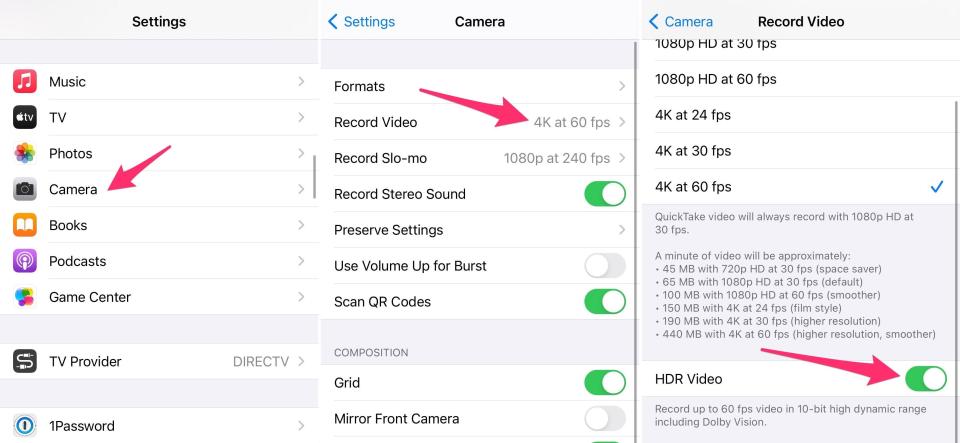
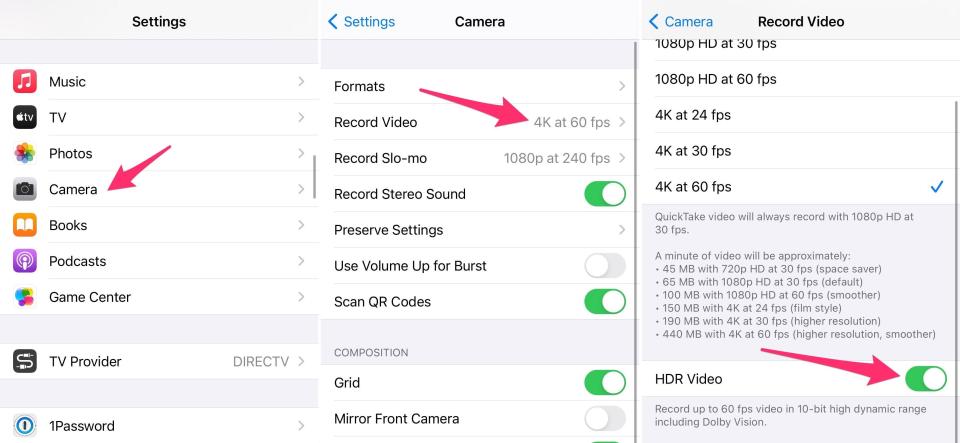
17. HDR Video Kaydını Kapatın veya Açın
iPhone, yüksek dinamik aralıklı (HDR) Dolby Vision videolar kaydetme yeteneğine sahiptir. Ancak, bu videoların bazı cihazlarda veya sosyal medya platformlarında desteklenmemesi nedeniyle renkler normalden farklı görünebilir. Eğer HDR video çekmek istemiyorsanız, Ayarlar > Kamera > Video Kaydet seçeneğine giderek HDR Video seçeneğini kapatabilirsiniz.
18. Duvar Kağıdınızı Koyu Mod ile Senkronize Edin
Eğer koyu ve açık modları dönüşümlü olarak kullanıyorsanız, iPhone’unuzun duvar kağıdının da otomatik olarak değişmesini sağlayabilirsiniz. Ayarlar > Duvar Kağıdı menüsüne giderek Karanlık Mod Duvar Kağıdını Karartır seçeneğini etkinleştirebilirsiniz. Böylece, karanlık moda geçtiğinizde duvar kağıdınız da buna uygun hale gelir.
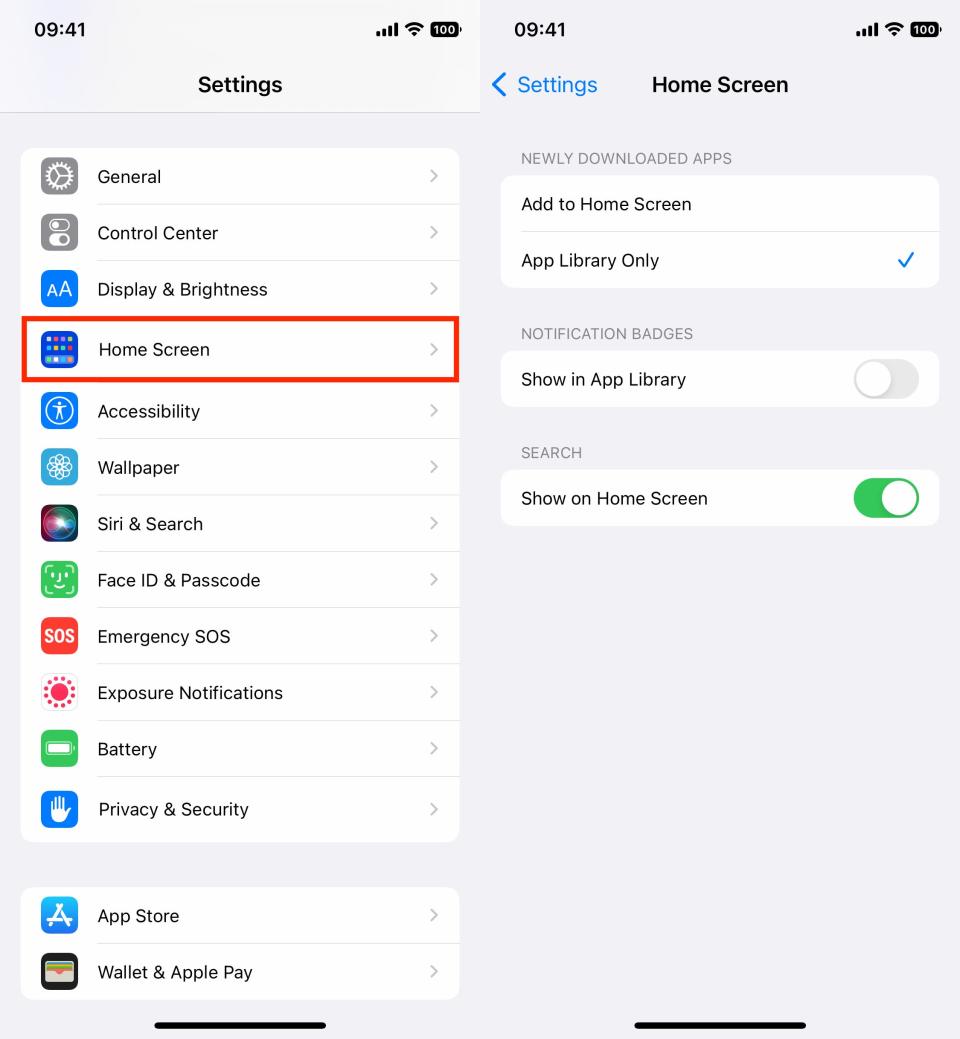
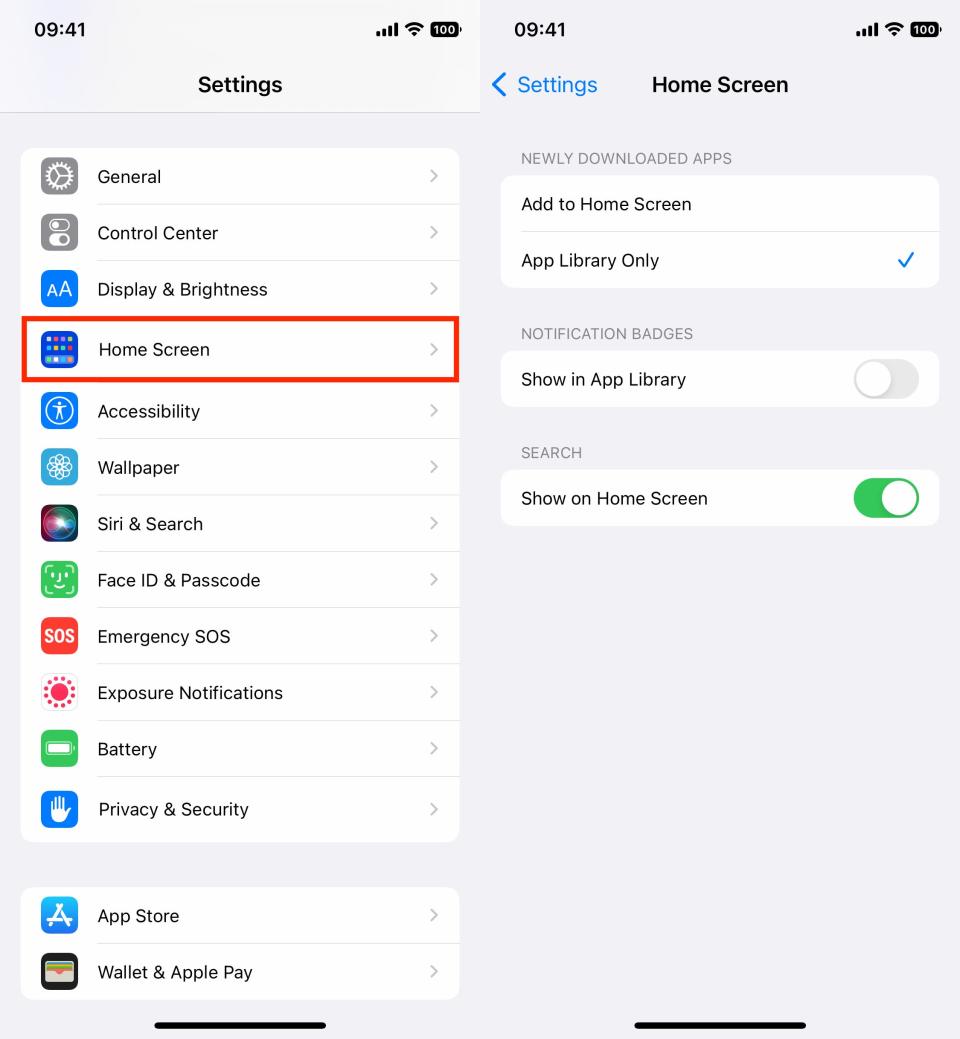
19. Ana Ekranınızı Daha Düzenli Hale Getirin
Yeni uygulamalar indirildikçe ana ekranınız dağınık hale gelebilir. Bunu önlemek için, uygulamalarınızı doğrudan Uygulama Kitaplığı’na ekleyebilirsiniz. Ayarlar > Ana Ekran ve Uygulama Kitaplığı menüsüne girerek Sadece Uygulama Kitaplığı seçeneğini aktif hale getirebilirsiniz. Böylece yeni indirdiğiniz uygulamalar doğrudan burada saklanır ve ana ekranınız temiz kalır.
20. Kontrol Merkezini Kendi Kullanımınıza Göre Özelleştirin
iPhone’unuzun Kontrol Merkezi, sık kullandığınız ayarları ve araçları hızlı bir şekilde erişebilmeniz için tasarlanmıştır. Ancak, varsayılan olarak her kullanıcının ihtiyaçları farklı olabilir. Ayarlar > Kontrol Merkezi menüsüne girerek ihtiyacınıza uygun kısayolları ekleyebilir veya kaldırabilirsiniz. Örneğin, pil tasarrufu modu, karanlık mod, ekran kaydı veya notlar gibi sık kullandığınız özellikleri ekleyerek kullanımınızı hızlandırabilirsiniz.


21. Bildirimlerinizi Gruplayarak Daha Düzenli Görüntüleyin
Gün içinde aldığınız bildirimler bazen gereğinden fazla olabilir. Ayarlar > Bildirimler bölümüne giderek Zamanlanmış Özet seçeneğini etkinleştirebilirsiniz. Bu özellik sayesinde, önemsiz bildirimler gün içinde belirli zamanlarda toplu halde gösterilir ve ekranınızı sürekli meşgul etmez.
22. iPhone’unuzda Kullandığınız Varsayılan Tarayıcıyı ve E-Posta Uygulamasını Değiştirin
Safari ve Mail varsayılan olarak iPhone’un ana tarayıcı ve e-posta uygulamalarıdır. Ancak, Google Chrome veya Microsoft Outlook gibi farklı uygulamaları varsayılan olarak ayarlayabilirsiniz. Ayarlar > Chrome (veya kullanmak istediğiniz tarayıcı) > Varsayılan Tarayıcı Uygulaması yolunu izleyerek değişiklik yapabilirsiniz. Aynı şekilde, Ayarlar > Mail (veya Outlook) > Varsayılan Mail Uygulaması bölümünden e-posta uygulamanızı değiştirebilirsiniz.
23. Ekran Sürenizi İzleyerek Dijital Dengenizi Koruyun
Telefon kullanımınızı kontrol etmek ve belirli uygulamalarla fazla vakit geçirmemek için Ekran Süresi özelliğini kullanabilirsiniz. Ayarlar > Ekran Süresi menüsüne giderek günlük telefon kullanımınızı izleyebilir ve belirli uygulamalara zaman sınırı koyabilirsiniz. Bu, özellikle sosyal medya veya oyun bağımlılığını azaltmak isteyen kullanıcılar için faydalı olabilir.
Bu 23 iOS ayarı sayesinde iPhone’unuzun gizli özelliklerinden en iyi şekilde yararlanabilir, batarya ömrünü uzatabilir, veri güvenliğinizi artırabilir ve daha pratik bir kullanım deneyimi yaşayabilirsiniz. Küçük ayarlamalar gibi görünse de, günlük kullanımınızı büyük ölçüde kolaylaştıracak bu ipuçlarını deneyerek cihazınızı kendi ihtiyaçlarınıza göre kişiselleştirebilirsiniz. 😊📱
- Site İçi Yorumlar













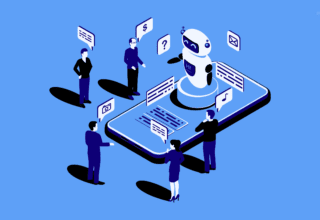

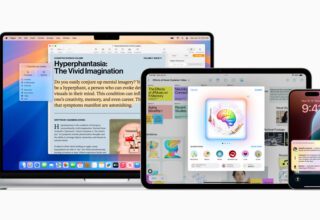
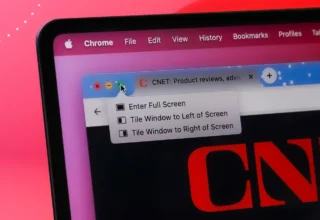



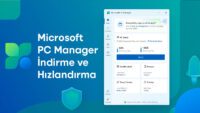

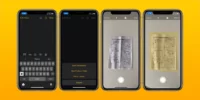
Yorum Yaz